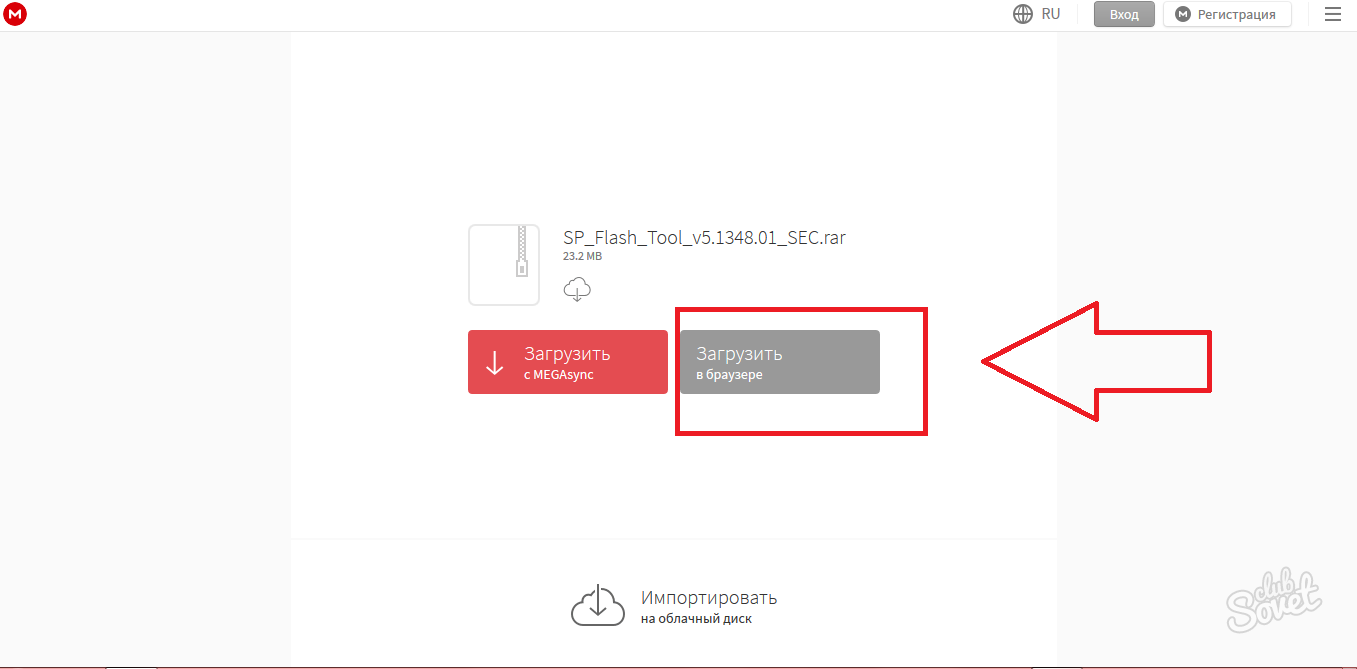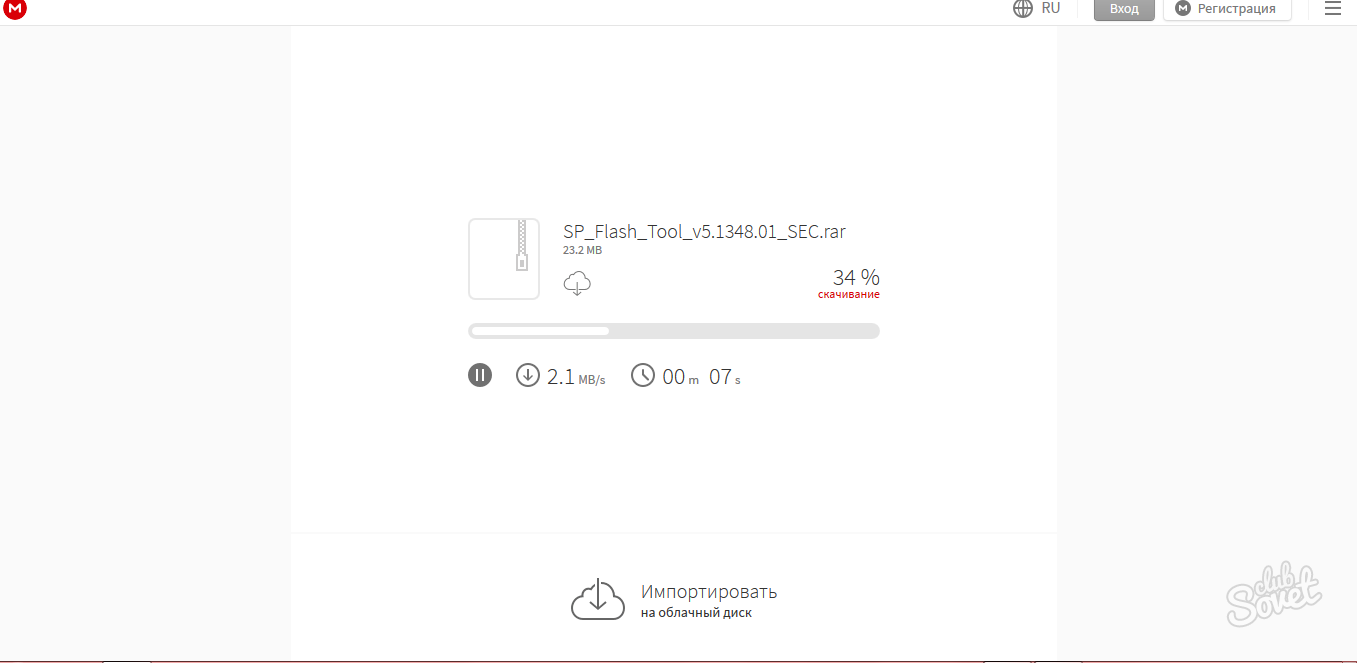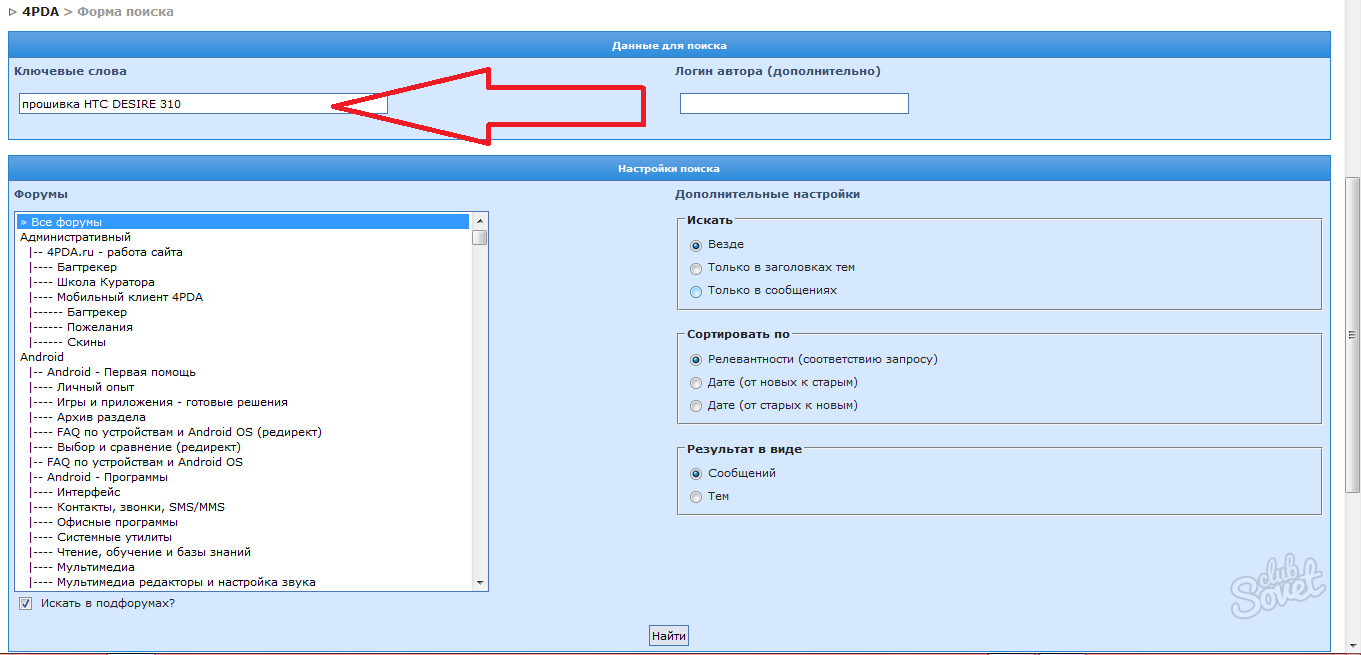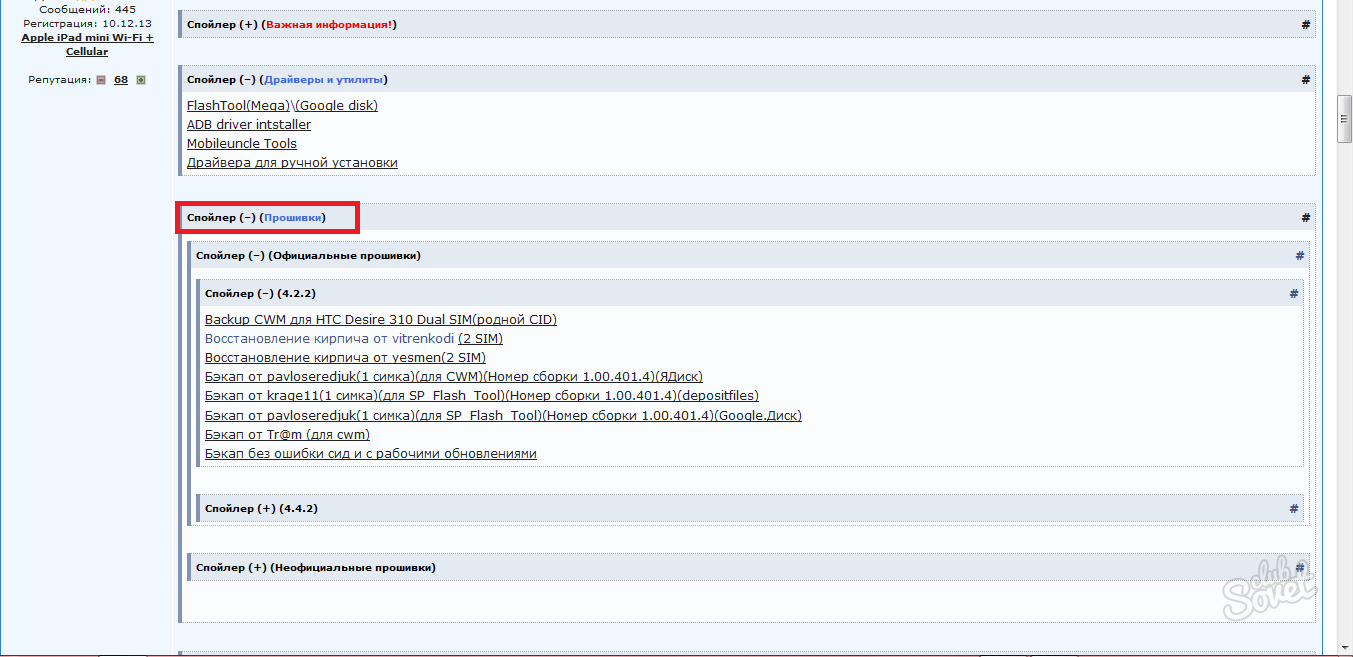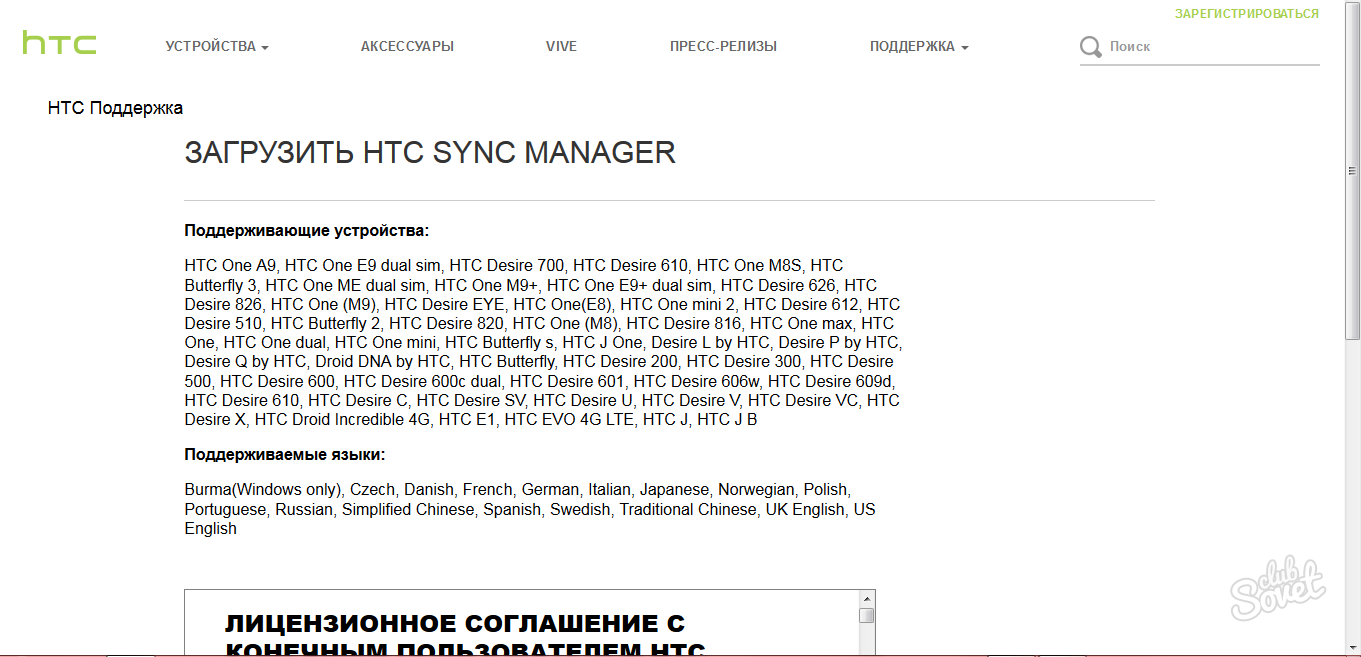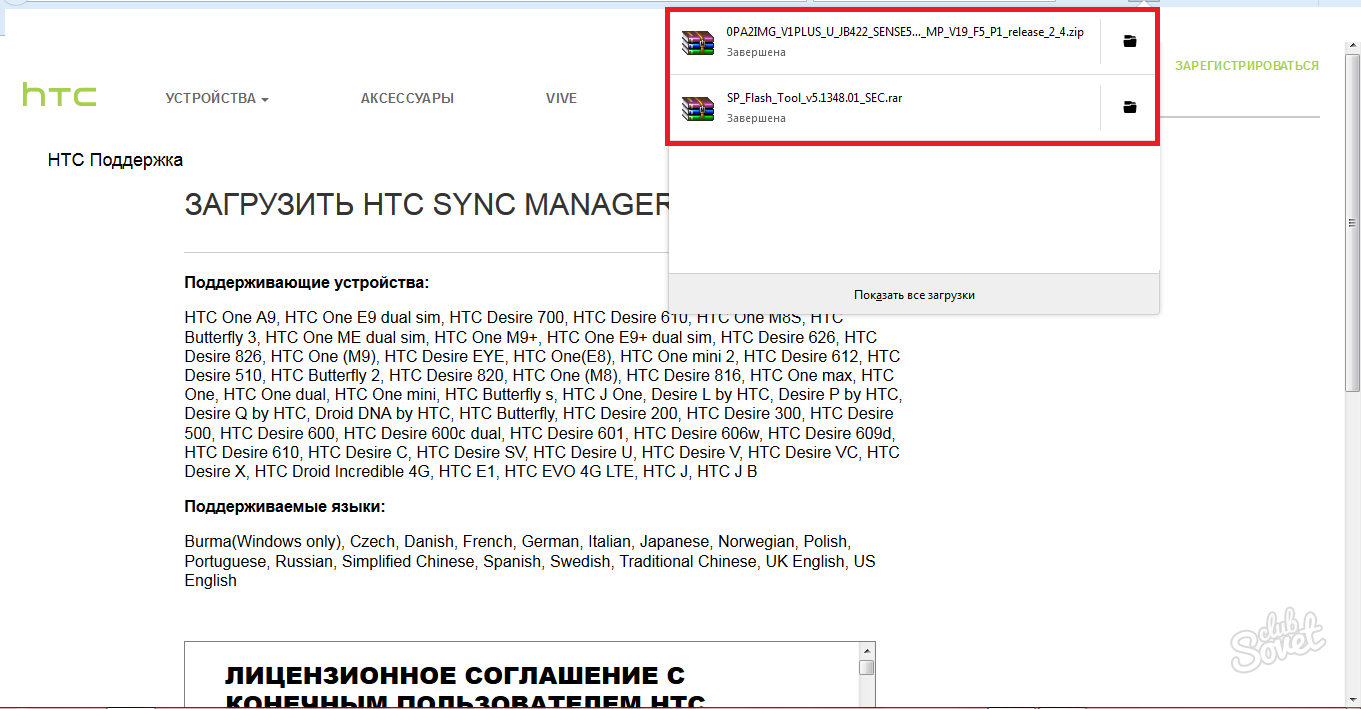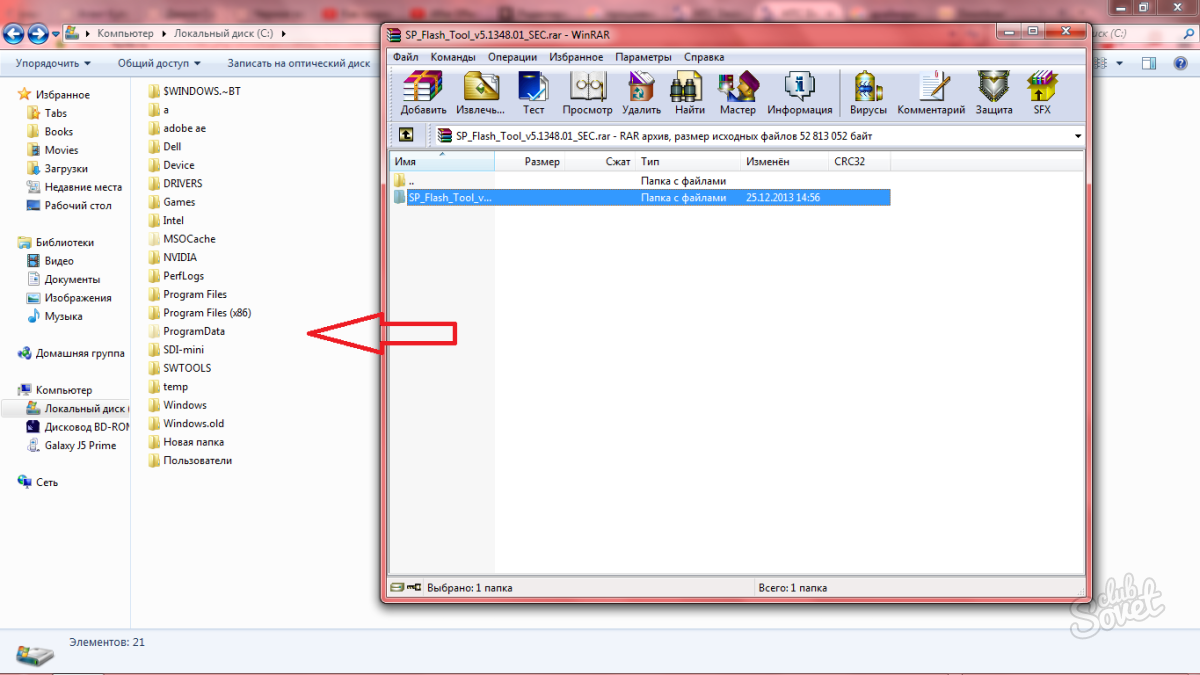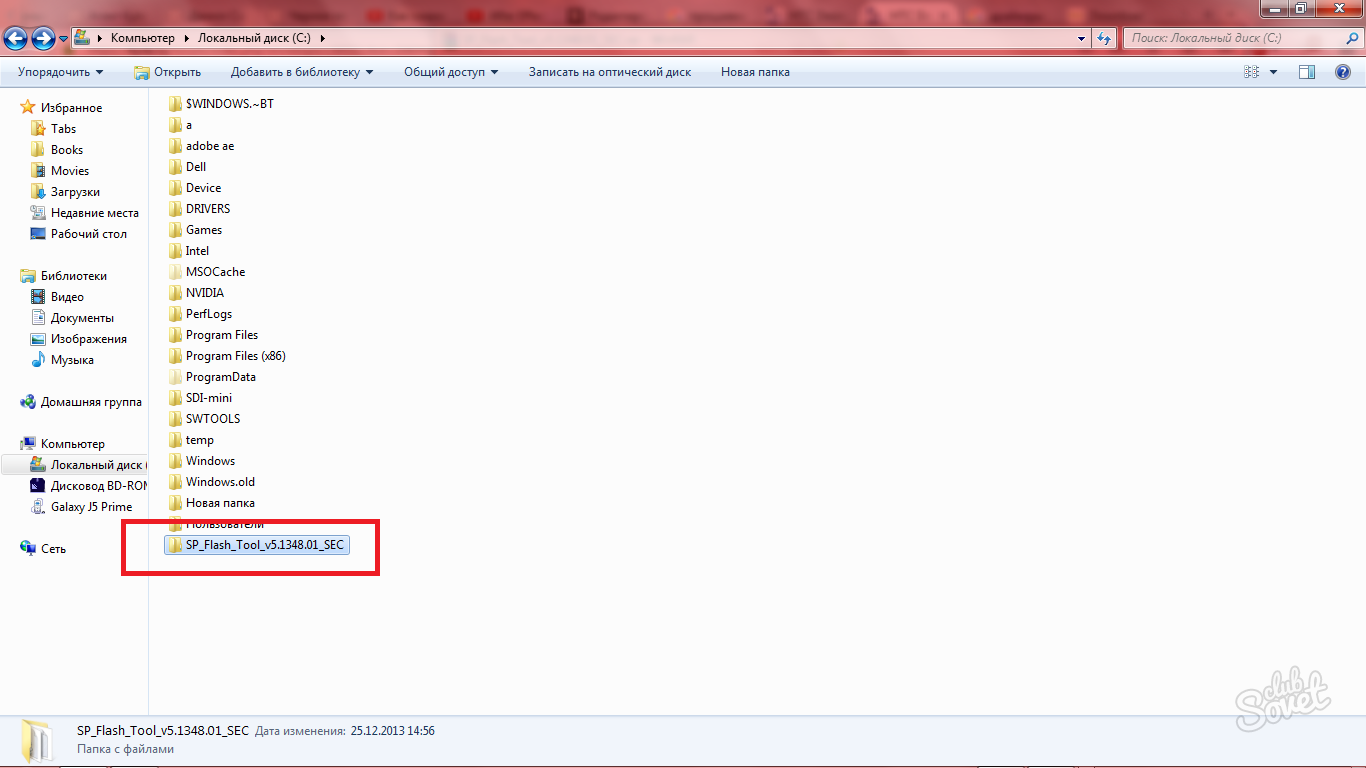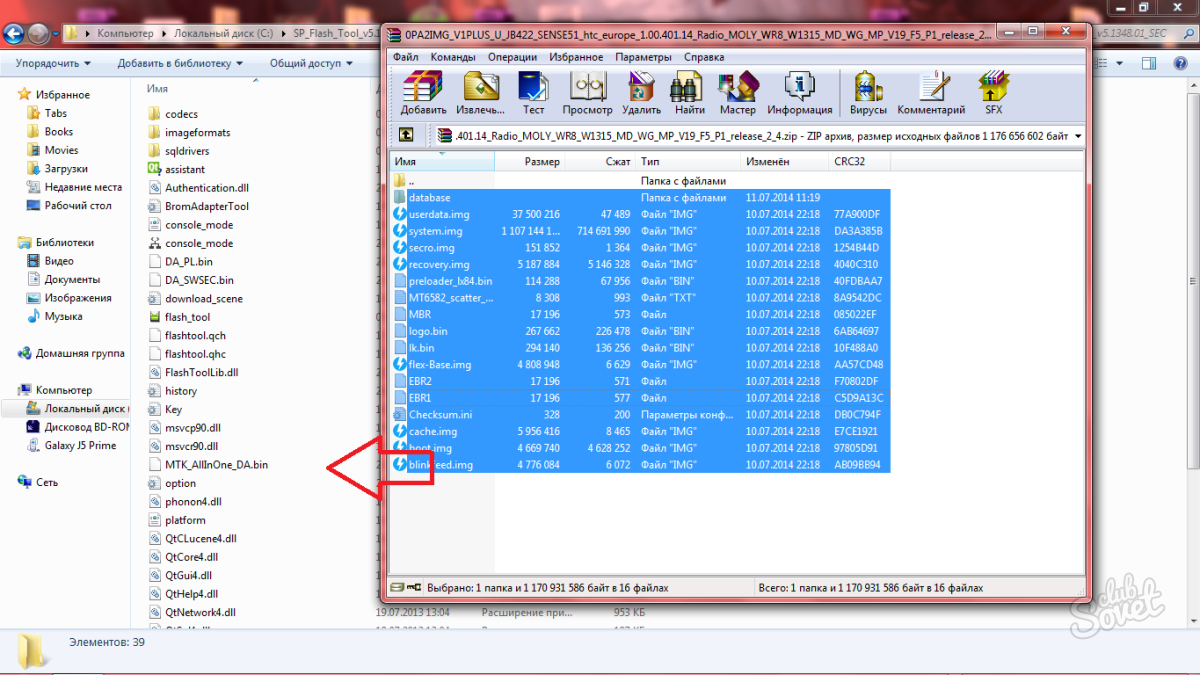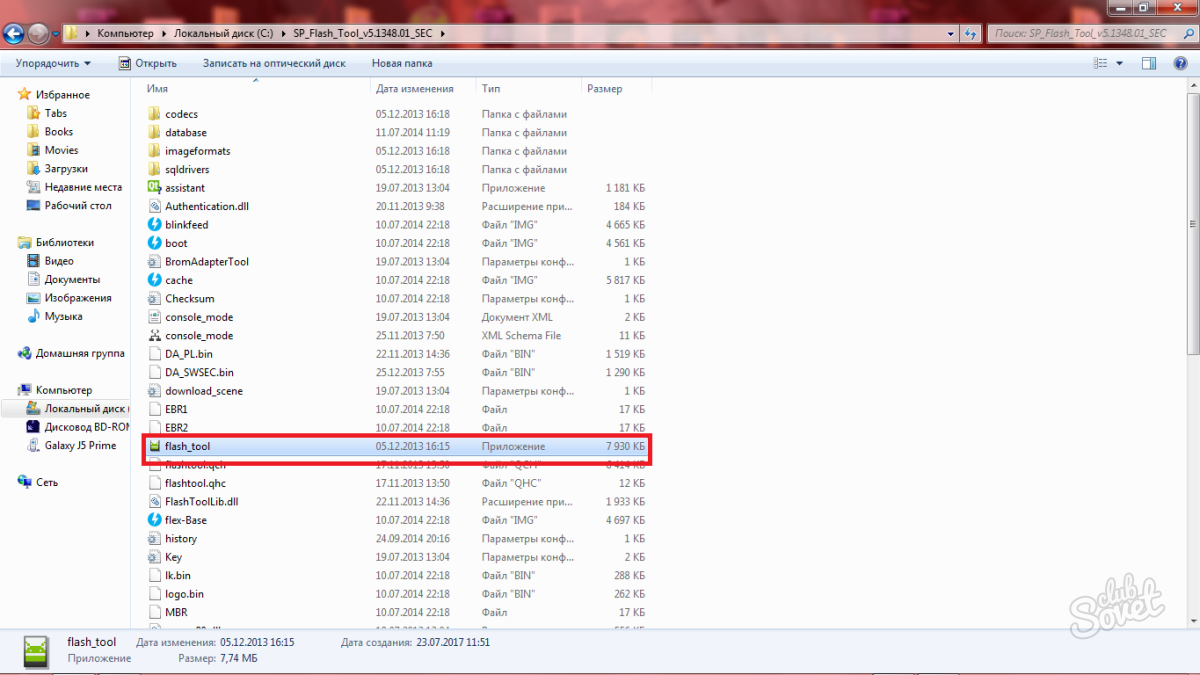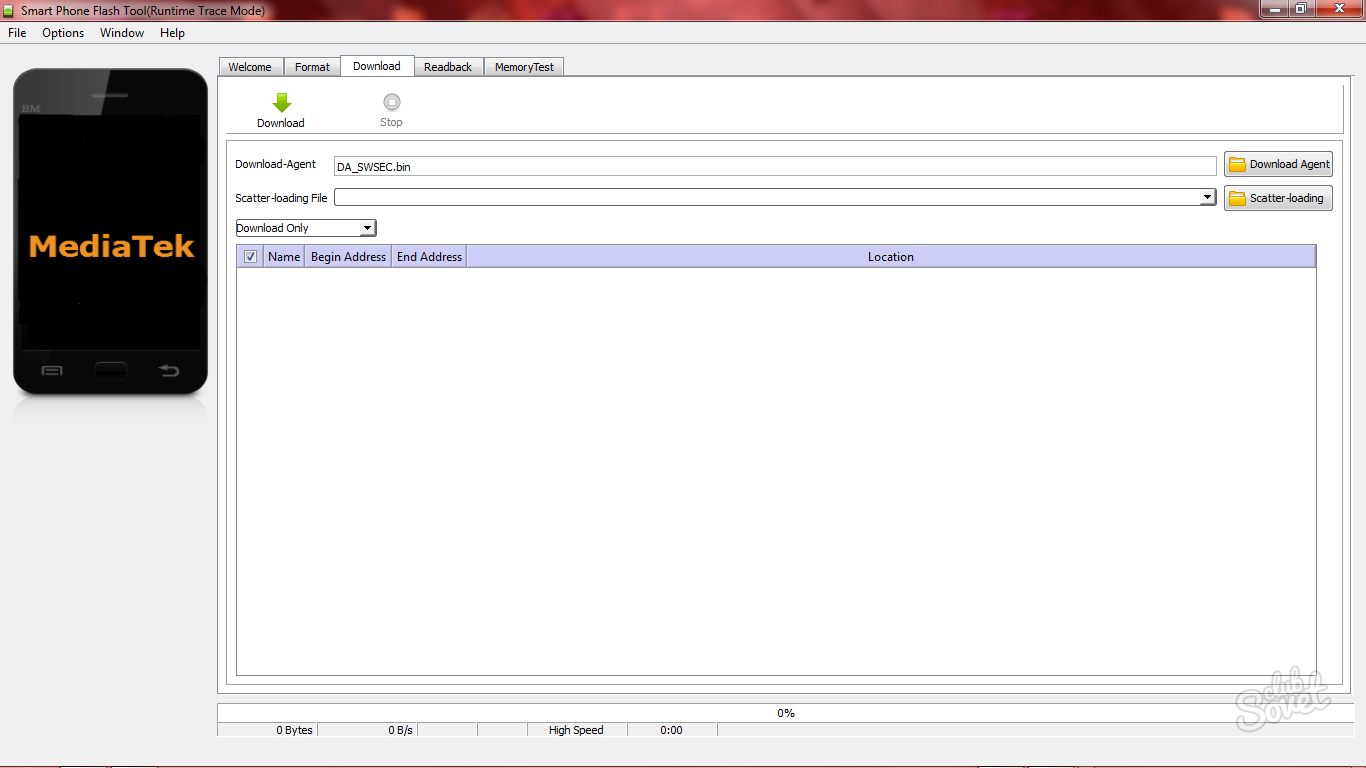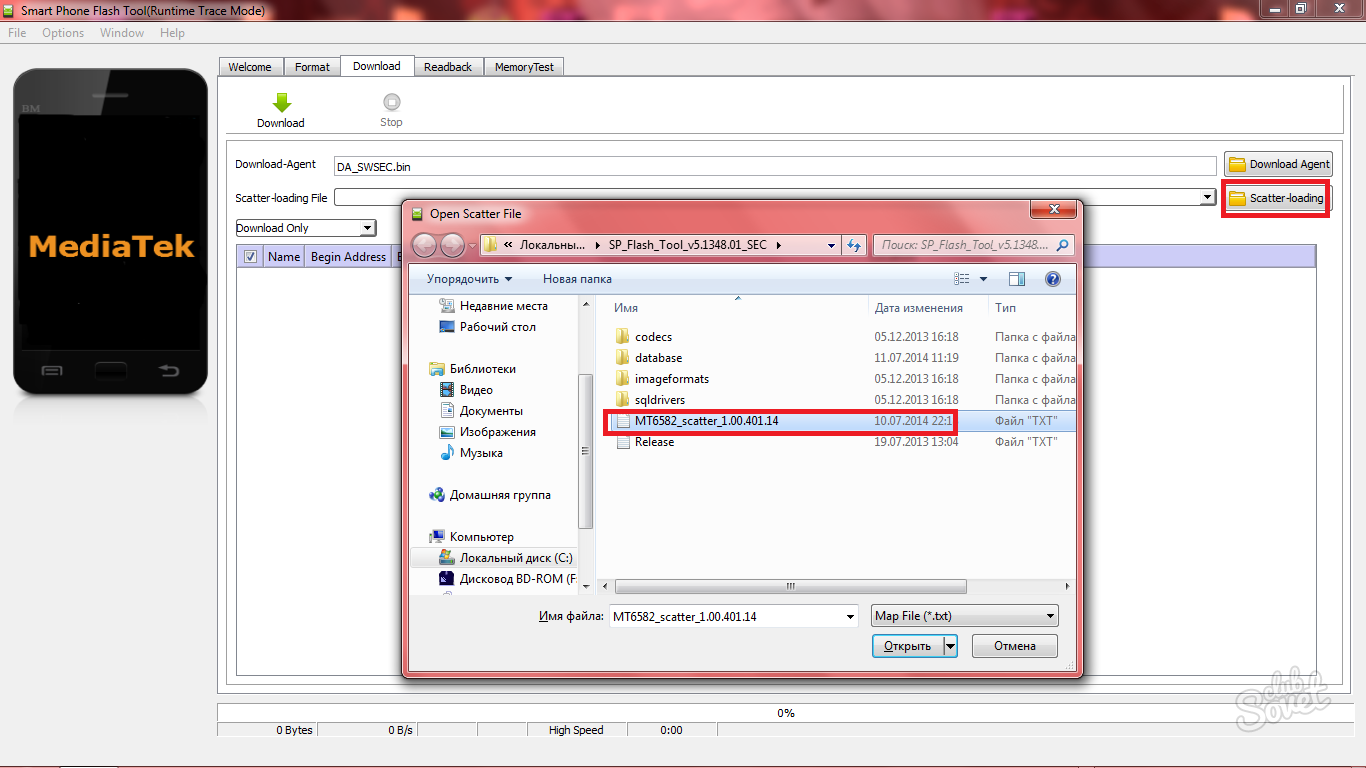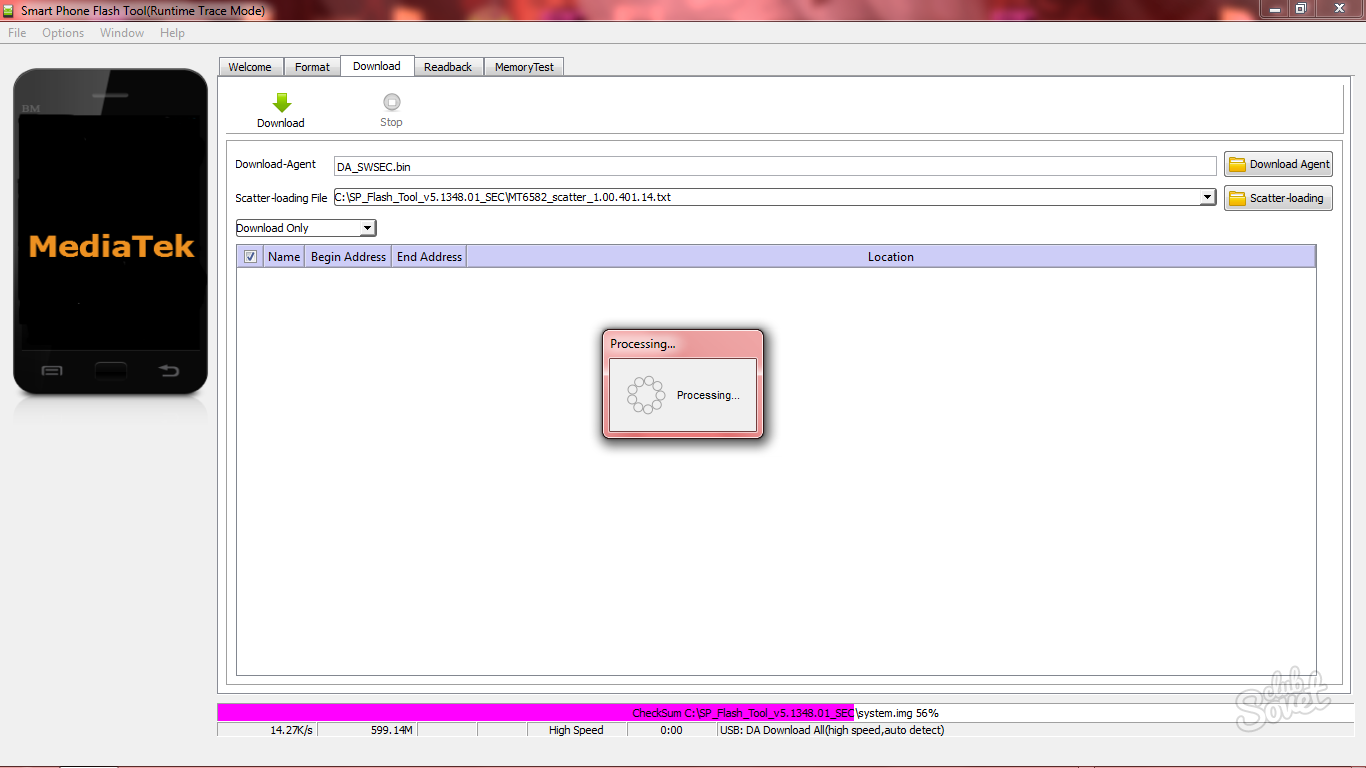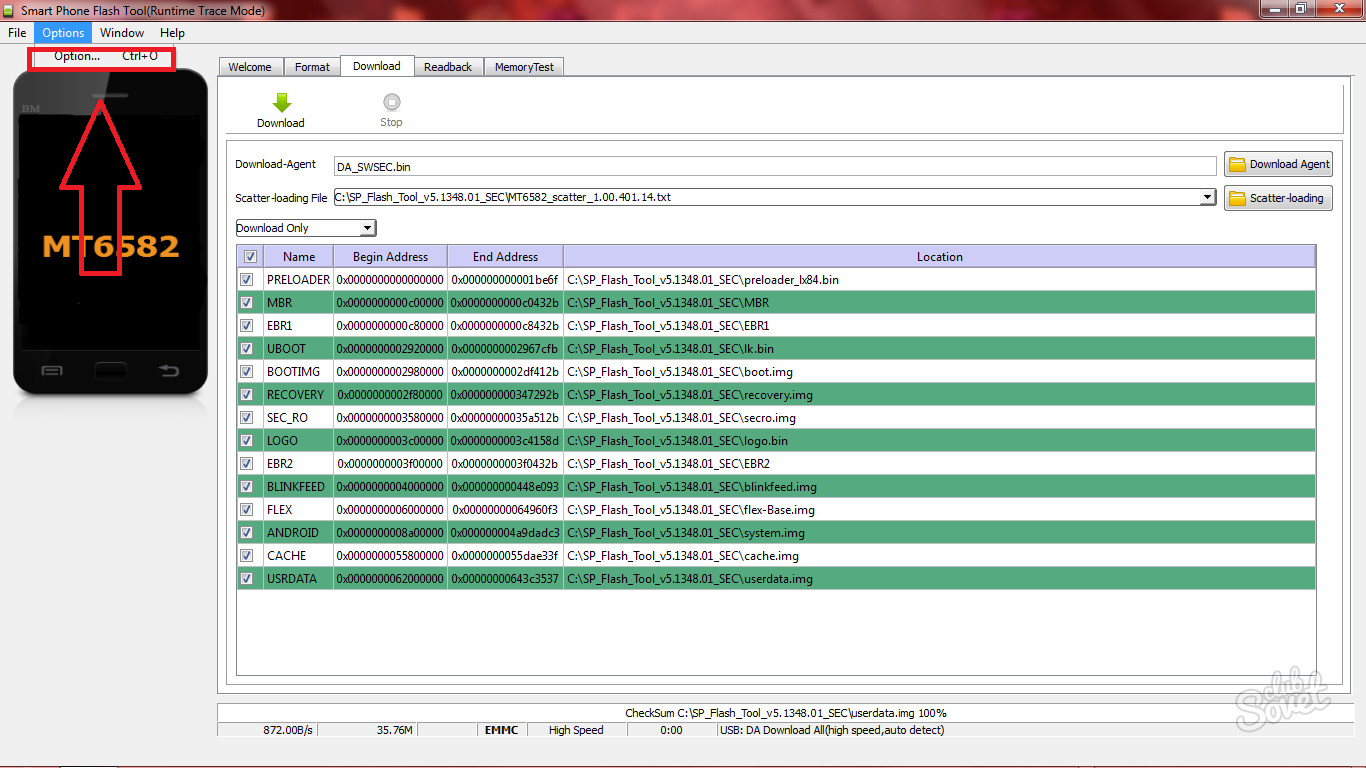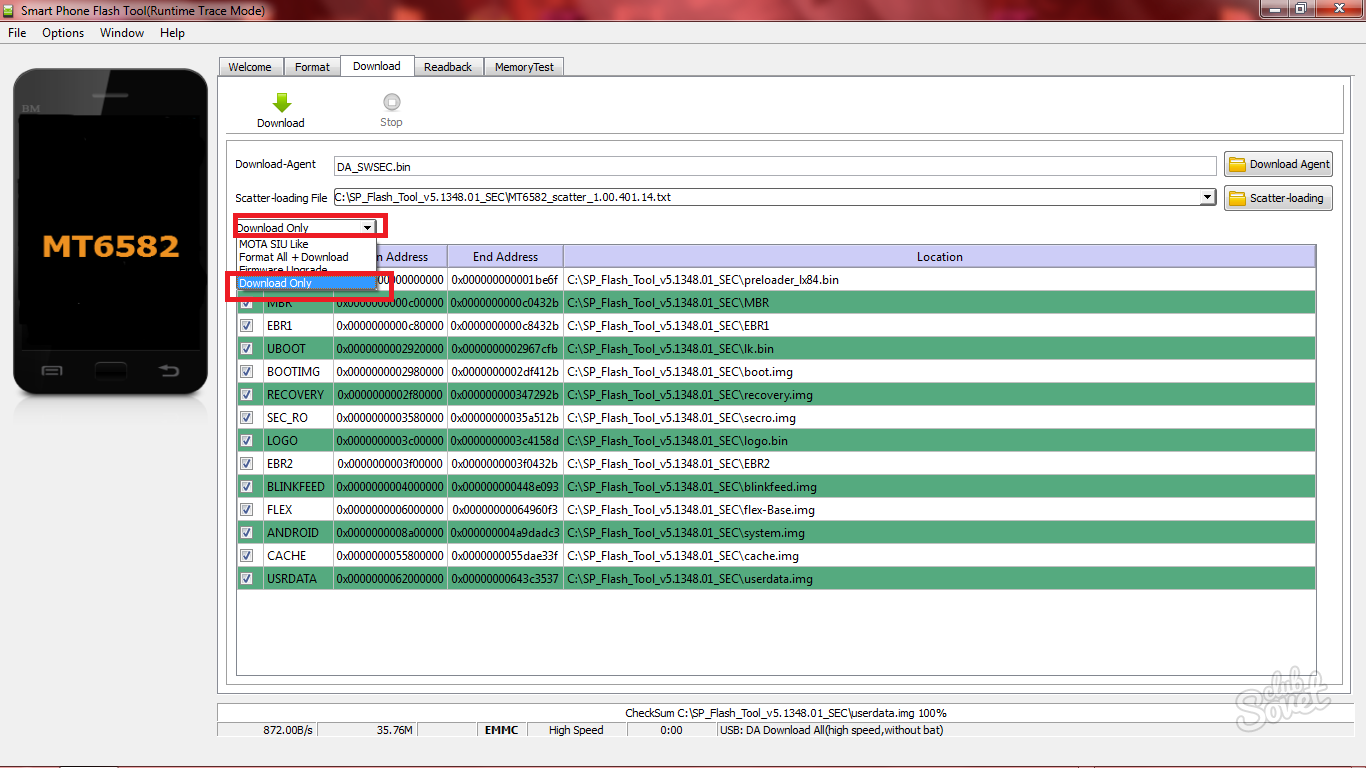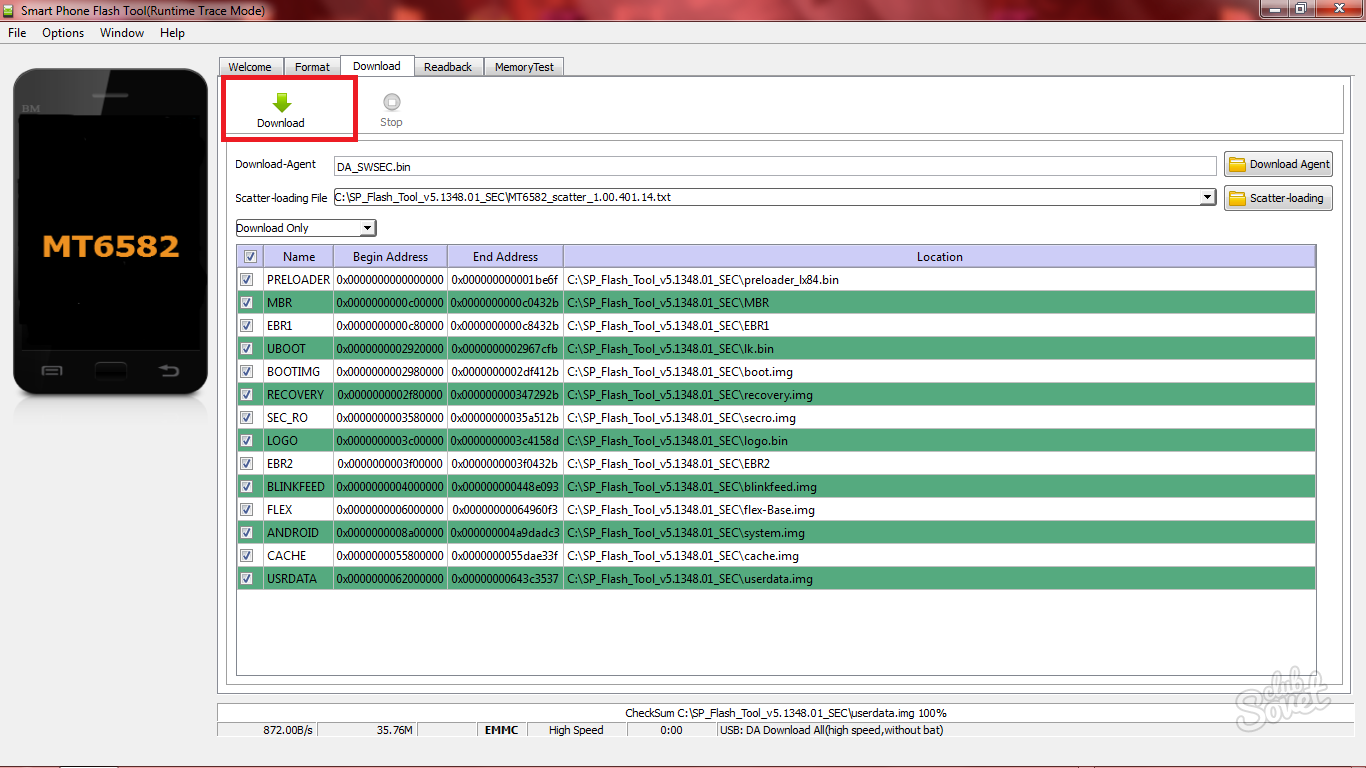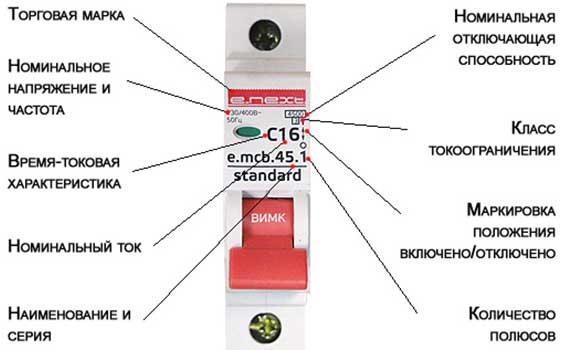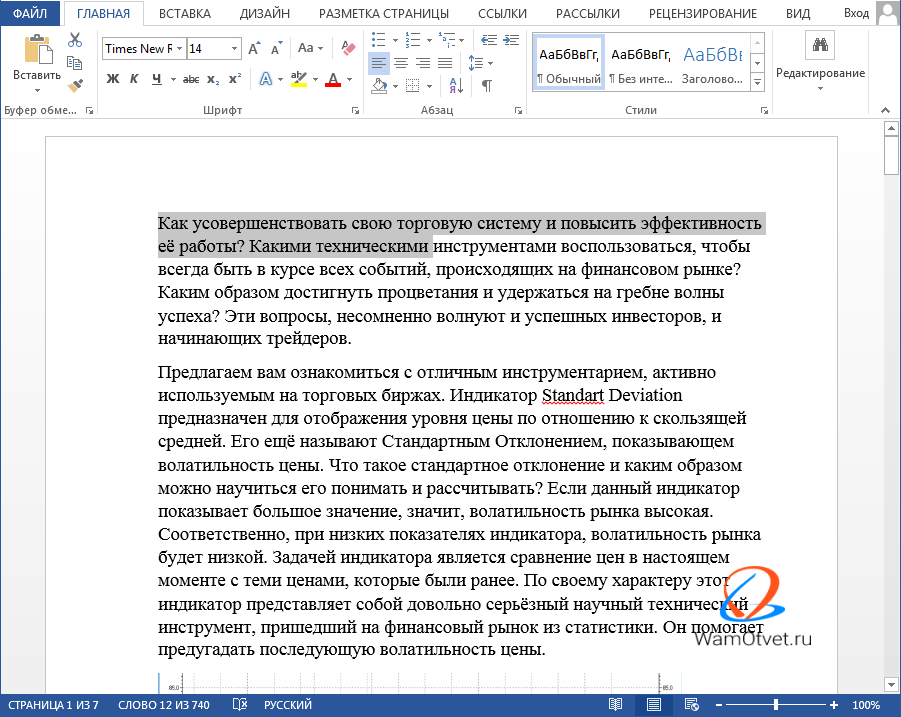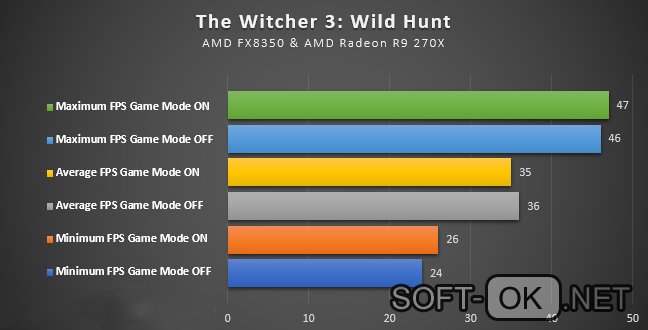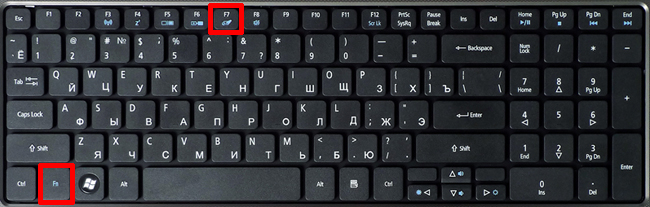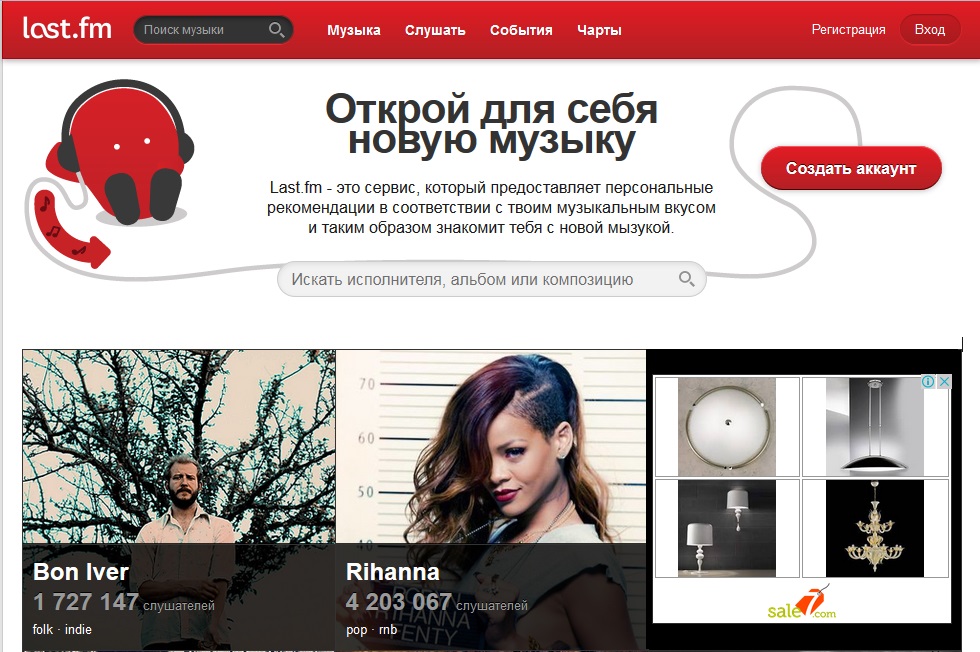Как прошить телефон через компьютер
Содержание:
2 Процесс перепрошивки Андроид с компьютера
Помните, что все действия вы выполняете на свой страх и риск. Не отклоняйтесь от инструкции и не пытайтесь перепрошить свой телефон на прошивку другого телефона. Ищите четко свою модель, которая указана в настройках устройства.
Подождите, пока процесс загрузки завершится. В конце нажмите “Сохранить файл”, как только появится еще одно окно с уведомлением.
После этого вам нужна сама прошивка на телефон. Все самые эффективные и проверенные сборки находятся на сайте https://4pda.ru. Зайдите на форум и в окне поиска впишите “Прошивка название_модели”. Вам станут доступны все темы, где фигурируют пользовательские прошивки для вашего телефона.
Скачайте любую на выбор, в зависимости от того, какая у вас была версия Андроид и какую вы хотите теперь. Не скачивайте прошивки для других телефонов, иначе ваше устройство превратится в “кирпич”.
Осталось лишь установить драйверы для вашего телефона на компьютер. Как правило, они устанавливаются автоматически, когда вы вставляете USB с телефоном, однако, если он у вас сломан и не включается, этого может не произойти.
Настройка программы и прошивки
Теперь, когда все необходимое скачано, вы можете начать устанавливать и настраивать программу FlashTools. Особенность утилиты в том, что она требует только распаковки.
Откройте архив с программой и распакуйте содержимое на диск С.
Так должна выглядеть папка в директории вашего локального диска.
Теперь откройте папку с прошивкой и скопируйте все содержимое в папку с только что распакованной программой. Можно не создавать отдельных директорий, просто выделите и перетащите все в папку FlashTools.
Вы практически закончили. Запустите программу, найдя файл FlashTools.exe
Дважды кликните по нему.
Теперь программа готова ко внутренней настройке и прошивке вашего телефона.
Процесс прошивки Андроид с компьютера
Первым делом вам нужно загрузить scatter файл из прошивки в программу. Для этого кликните на кнопку “Scatter-loading” и выберите текстовый файл со словом “scatter” в названии из папки программы.
Начнется автоматический процесс отладки вашей программы. Прошивка загрузится.
Теперь нажмите на вкладку “Options” на панели инструментов и нажмите на единственную строчку в ней.
В открывшемся окне выберите раздел “Connection”. Поставьте галочку возле строки “High speed”. Если ваш телефон не включается и вы можете вынуть батарею, то выберите пункт “w/o battery”. Если же возможности достать батарею нет, то отметьте галочкой “with battery”.
Осталось лишь выбрать строку “Download only”. Теперь программа готова к прошивке.
Подключите телефон по USB к компьютеру, подождите, пока все драйверы установятся.
- Вытащите батарею из телефона.
- Нажмите на кнопку “Download” в программе.
- Зачастую, у вашего телефона должна быть какая-либо комбинация для разрешения установки. Попробуйте зажать клавишу громкости вниз.
- Как только прошивка начнет устанавливаться, можно отпустить клавишу.
Теперь вы можете вставить батарею обратно, выйти из программы и включить телефон. Если вы все сделали правильно, то прошивка обновится, и устройство заработает.
Прошивка ZIP-архивом
Следующим этапом станет установка на устройство программы «CWM Recovery». Эта программа от сторонних разработчиков и скачать ее вы можете на специализированных сайтах. Нужна она для манипуляции с файловой системой на самом устройстве, что позволит вам осуществить прошивку не подключая смартфон к компьютеру.
Скачанный архив необходимо распаковать и закинуть в корневую папку карты памяти. После чего нужно запустить «Mobileuncle Tools» и выбрать пункт «Recovery Update». В появившемся окне нужно выбрать Recovery.img и подтверждаем действие. Соглашаемся на перезагрузку, после чего смартфон будет поддерживать «CWM Recovery».
Это важно!
Этот способ гарантировано работает если у Вас устройство с процессором МТК, в противном случае могут быть ошибки.
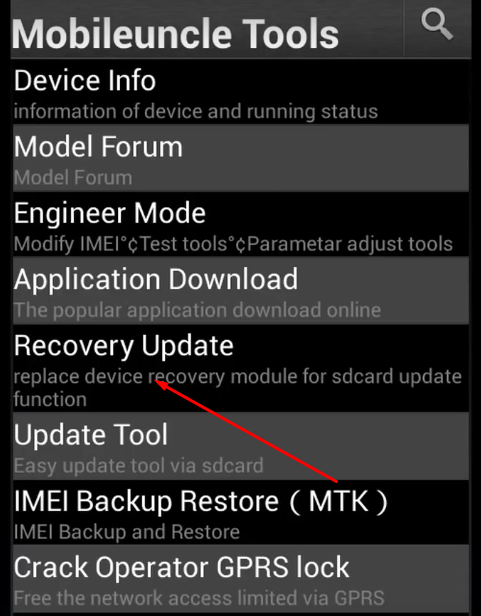
Загрузите прошивку в формате ZIP-архива к себе на компьютер и скопируйте ее в корневую папку карты памяти. Затем можно будет приступать уже непосредственно к самой перепрошивке телефона.
Итак, для начала нужно зайти в меню «CWM Recovery». Выключаем телефон, после чего зажимаем одновременно клавишу повышения громкости + кнопку включения устройства\Power и подержать несколько секунд, после чего телефон войдет в Recovery-режим.
Здесь Вы должны очистить ненужные данные, для этого сначала необходимо выбрать пункт «wipe data/factory reset» после чего свой выбор нажав в новой вкладке на подменю «yes». Передвижения по меню осуществляется «качельками» добавления\уменьшения громкости, а выбор производится на кнопку включения\блокировки.
Дожидаемся окончания процедуры и приступаем к очистке кеша. Для этого выбираем пункт «wipe cache partition» после чего подтверждаем выбор, нажатием «yes».
Следующим шагом переходим в меню «Advanced» и выбираем там пункт «wipe dalvik cache», опять подтвердите выбор.
Переходим обратно в главное меню и выбираем «Mounts and storage», здесь мы будем удалять старую операционную систему, для чего выбираем пункт «format / system» и подтверждаем действие.
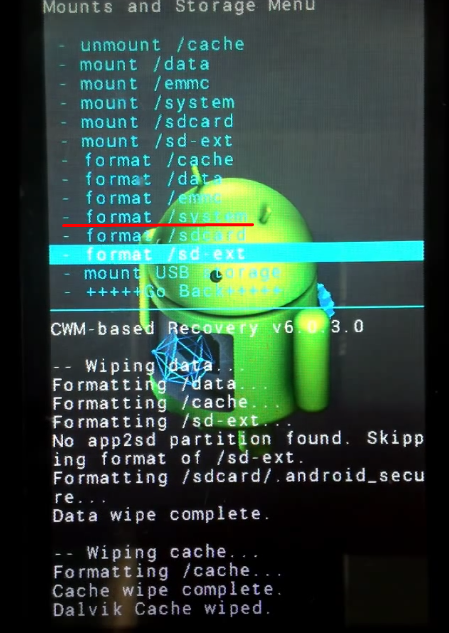
Дожидаемся окончания форматирования и приступаем уже к установке новой ОС. Для чего возвращаемся в предыдущее меню и выбираем пункт «Install zip from sdcard».
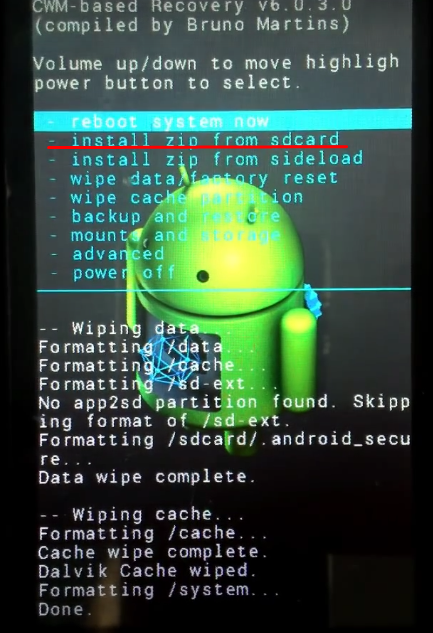
Вам откроется содержимое вашей карты памяти, где нужно выбрать архив с версией прошивки, что вы хотите установить.
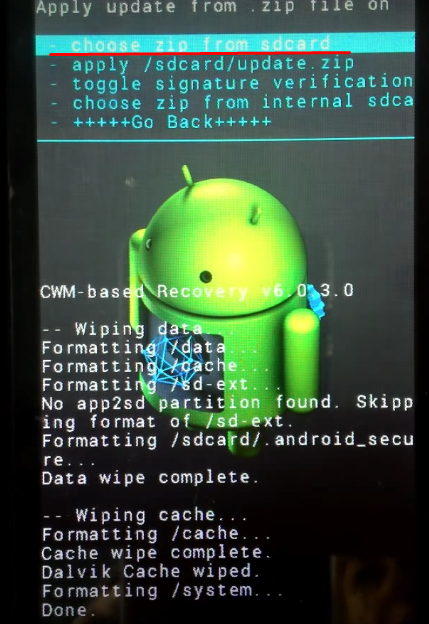
После чего нужно подтвердить выбор и дождаться окончания процесса установки операционной системы на ваше устройство. После автоматической перезагрузки устройство готово к использованию.
Способы прошивки
Ниже мы рассмотрим несколько наглядных примеров, которые покажут вам как правильно и безболезненно обновлять OS Android на любом портативном устройстве.
Данным методом прошить андроид проще всего, к тому же он самый надежный т.к. прошивка скачивается из официальных источников. От вас требуется лишь включение соответствующей функции в настройках девайса и нескольких интуитивно понятных действий в процессе установки.
На момент написания статьи самые распространенные пути в меню настроек до конечной функции авто облновления следующие:
- настройки > о телефоне > обновления системы (Android 4.0.x)
- настройки > общие настройки
- настройки > о системе
Далее следует лишь активировать функцию авто обновления системы и, при наличии активного безлимитного интернет соединения 3G, 4G, LTE, WiFi (прошивка может занимать до 500 мегабайт памяти, поэтому безлимитный тариф необходим), найденной новой прошивки — вас уведомят и предложат последовать паре простейших действий для конечного скачивания и обновления устройства на новую версию операционной системы. В конце может потребоваться перезагрузка.
Найти свое устройство на официальном сайте не должно занимать более двух минут в случае, если вы являетесь обладателям довольно современного девайса, а не антиквариата, который уже давным давно заслуживает свое место на помойке или в антикварной лавке. Можно воспользоваться главным поиском сайта, либо через основное меню.
Если новая прошивка присутствует на сайте, то, чаще всего, она будет заархивирована. Кроме того прошивки на официальном сайте могут быть защищены от скачивания и, чтобы добиться своего, может понадобиться ввод вашего реального IMEI, который написан на задней внутренней стороне устройства. Вероятнее всего код расположен под аккумулятором.
После ввода реальных данных скачиваем прошивку в виде zip, rar, 7zip и т.д. архива и распаковываем. Внутри, по мимо самой прошивки, должна находиться инструкция по установке и специально разработанная программа для Windows, которая почти в автоматическом режиме, но не без вашей помощи, прошьет андроид до текущей версии.
В качестве альтернативны двум способам выше, можно воспользоваться сторонним софтом из андроид маркета. В нем есть десятки приложений, способные перепрошить ваше устройство. Самые популярные из них это: Rom Manager, который подойдет почти для любого девайса, но нужен root (Как получить root права), MIUI Rom Downloader — встроенный загрузчик обновлений по умолчанию в MIUI модифицированные Android системы и Rom Updater.
Данный способ уникален тем, что позволяет устанавливать пользовательские прошивки, а не только официальные. Как пользоваться Recovery описано в недавней статье о получении root прав.
Помните, если обновлять устройство неофициальными для него прошивками, модифицированными или теми, которые устройство уже не должно поддерживать по факту, то при какой либо поломке или причине желаемого возврата устройства по «гарантии» — в этом случае ваша гарантия «слетает», если только не восстановите смартфон или любое другой девайс в его первоначальный вид.
Важно понимать, что при любой перепрошивки аппарата, данные, которые были сохранены ранее, могут быть полностью стерты без возможности восстановления. Поэтому до применения каких либо методов обновления мы настоятельно рекомендуем сделать резервную копию личных данных и тех, которые могут быть вам полезны
Перед перепрошивкой подумайте дважды: действительно ли вам это нужно т.к., иногда, новая прошивка может принести больше вреда, чем полезности для конечного пользователя.
Для чего прошивают телефоны

Благодаря такой операции можно получить новые настройки, удалить все вредоносные программы, установить стоковую операционную систему вместо самодельного пользовательского интерфейса, которым разработчики наделяют свои телефоны и планшеты.
Но самое главное преимущество заключается в том, что пользователь получит новейшую работоспособную систему Android, несмотря на то, что его устаревший смартфон официально не поддерживается.
К сожалению, многие компании очень быстро забывают о своих старых разработках, в результате чего они перестают получать апгрейды. С экономической точки зрения это обосновано тем, что компании невыгодно создавать обновления для поддержки устаревших моделей, поскольку это негативно отражается на продажах новых мобильных устройств. Вот почему хорошие смартфоны очень быстро становятся устаревшими.
Возьмем, например, Samsung Galaxy S 3. По меркам 2012 года он считался новым и перспективным смартфоном. Тем не менее, Android 4.3 Jelly Bean — это последнее обновление, которое он получил. Более того, эта версия системы добралась до него лишь через 6 месяцев после своего официального релиза.

В случае если пользователь не хочет расставаться со своим устаревшим мобильным устройством, которое уже не поддерживается компанией-разработчиком, прошивка может стать отличным решением проблемы.
При этом не стоит забывать, что каждый раз, когда пользователь собственноручно вмешивается в техническое нутро телефона или планшета, он автоматически нарушает условия гарантии и рискует негативно повлиять на работоспособность мобильного устройства или даже полностью вывести его из строя без возможности восстановления. Тем не менее, опытные специалисты умеют разблокировать, перепрошивать и восстанавливать «мертвые» смартфоны. Если внимательно следовать нижеприведенной инструкции, то все должно получиться.
Рекомендации по проведению процесса обновления
К основным рекомендациям по проведению процесса можно отнести нижеприведенные моменты:
- Для начала следует полностью выключить устройство, а затем соединить его с компьютером посредством USB-кабеля. Следует использовать оригинальный шнур, который шел в комплекте или приобрести другой оригинальный кабель.
- Следующим этапом можно назвать включение устройства особым способом, который открывает подсистемое меню. Примером можно назвать использование устройства Pipo M8, который нужно включать путем сочетания кнопок «Esc» и «Power».
- Далее следует использовать ПК. При подключении и включении устройства рассматриваемым способом в диспетчере устройств появляется новое устройство. После этого проводим вызов контекстного меню и выбираем функцию обновления драйверов. При этом нужно отказаться от автоматического поиска, так как он не нужен.
- После выбора механизма ручного поиска драйвера отроется каталог жесткого диска, после чего находим папку с обновлением, скаченным раньше. В некоторых случаях следует проводить выбор определенного файла.
- Без специальных программ провести обновление операционной системы мобильного устройства нельзя. При этом есть довольно много различных программ, к примеру, RockChip Batch Tool. Скачать их можно абсолютно без проблем и установить с помощью компьютера или самого телефона. При запуске программы должен был указан индикатор того, что устройство подключено и опознано.
- После этого проводится указание папки, в которой хранится драйвер. Далее можно нажать на виртуальную клавишу установки. После этого начинается процедура установки новой прошивки.
В большинстве случаев используемая программа спросит, следует ли проводить форматирование внутренней памяти или нет. Для корректной установки обновления следует провести полное форматирование внутренней памяти, так как в противном случае замещение файлов может пройти некорректно.
Рассматривая все способы прошивки телефона Android, отметим, что рассматриваемый позволит полностью обновить систему и исключить вероятность некорректной работы ОС. Однако следует перед проведением процедуры сохранить всю нужную информацию, так как она будет удалена.
В заключение при рассмотрении того, как перепрошить Андроид через компьютер, отметим то, что довольно часто проблема с обновление ОС возникает по причине некорректной установки драйверов на момент подключения устройства в выключенном состоянии.
Также нельзя проводить установку операционной системы с непроверенных источников, так как довольно часто в состав включают и вирусы. После обновления устройство может не работать по причине установки неправильного обновления.
Зачем перепрошивать девайс
Все девайсы на андроиде получают, как минимум, 1 год официальной поддержки обновлений от производителей мобильных устройств. А это означает, что, покупая мобильное android устройство не задолго после его выпуска, можно быть уверенным — целый год вы будете получать:
- Массу исправлений различный «багов»
- Улучшение юзабилити устройства
- Новый функционал
- Изменение интерфейса графической оболочки
Но даже по истечению срока поддержки производителя пользователь все равно сможет обновлять свое устройство, но уже неофициально и самостоятельно. Открытый код этой системы позволяет сторонним лицам, которые хоть что-то знают о разработке/программировании на Android, совершать любые манипуляции с устройством вплоть до увеличения характеристик путем системного разгона, добавлением поддержки новых форматов, кодеков и даже увеличением качества фотосъемки.
Таким образом вы сможете улучшать функционал устройства и настраивать его под себя самостоятельно.
Подготовка
Перед тем как приступать непосредственно к перепрошивке смартфона, необходимо провести подготовительные меры. К данному мероприятию надо отнестись очень ответственно. В обратном случае могут возникнуть серьезные неполадки с гаджетом. Итак, перед тем как перепрошить Андроид, нужно:
- Зарядить смартфон. Если гаджет выключится во время перепрошивки, то это приведет к нежелательным последствиям (потеря системных файлов, данных). Поэтому убедитесь в том, что ваш девайс заряжен на максимум. А лучше подключите устройство к источнику питания во время переустановки ОС. Тогда устройство точно не отключится.
- Уточнить актуальную версию ОС конкретно для вашего устройства. Чтобы сделать это, воспользуйтесь информацией, которая храниться в меню «Настройки» в разделе «О телефоне». Там можно просмотреть текущую прошивку, номер сборки устройства, количество ядер и пр.
- Скачать новую прошивку. Используя полученную информацию, отыщите новую прошивку в интернете и скачайте ее. Помните, что ОС должна соответствовать всем характеристикам вашего устройства.
Прошивка телефона Nokia
Сначала нам необходимо будет понять, какая же прошивка установлена на телефоне первоначально. Для этого набираем *#0000# в режиме ожидания, и на экране появится последняя версия прошивки. Теперь давайте посмотрим, что нам понадобится для того, чтобы поменять «внутренности» вашего телефона. Следующим действием мы устанавливаем Diego_3_06.msi и запускаем файл Crack.exe, после чего автоматически происходит установка
Если в процессе установки начнут появляться различные файлы, не стоит обращать на них внимание, просто закрывайте и продолжайте далее установку. После того, как эта процедура будет закончена, вы увидите открытое окно с двумя пунктами: добавить ярлык на рабочий стол и открыть журнал ошибок
На них мы не обращаем внимания и перезагружаем компьютер. Теперь запускаем программу Phoenix 2004 и сразу же сворачиваем, но не закрываем. Запускаем установку нашей новой прошивки, и после этого нам снова будет предложена переустановка, но мы не должны это делать. Теперь для того, чтобы окончательно узнать, как правильно прошить телефон, подключаем к компьютеру сетевой кабель и устанавливаем на него драйвера, чтобы он лучше работал. Стоит отметить, что программа по прошивке Нокиа, установленная только что на вашем ПК действительна только до первой перезагрузки компьютера, а после нее вам придется заново повторять процедуру. Теперь подготовка к процессу прошивки выполнена, и мы можем преступить непосредственно к самой процедуре переустановки программ. Разворачиваем программу, нажимаем файл – соединения, после чего открываем появившуюся вкладку «Добавить», теперь нажимаем «Вручную» и «Далее». Нам остаётся выбрать USB и нажать Finish. Теперь при помощи подключенного кабеля к ПК присоединяем телефон, нажимаем в программе «Scan Product» и приступаем к самому ответственному процессу. Теперь нажимаем в программе пункт «SW Update» и в открывшемся окне открываем файл прошивки. Они могут быть совершенно разными. Желательно их скачать побольше. Теперь нам необходимо подождать некоторое время, пока программа будет считывать данные телефона. После того, как программа все подготовит, останется нажать только кнопку «Старт» и она все остальное сделает за вас сама. Если в описании процесса вам оказалось что-либо непонятно, то лучше всего посмотреть видео, как прошить телефон, которое можно поискать в Сети Интернет.
Такова процедура перепрошивки телефона Нокиа. Прошивка других моделей обычно проходит аналогичным образом, меняются только файлы, а процедура остается такой же. Если вы хотите узнать, как проходит процедура прошивки Андроида, то можете почитать статью: «Как прошить андроид».
Прошивка через Recovery
Есть еще один способ как прошить Андроид телефон без компьютера. Суть метода заключается в использовании кастомного или же стандартного Recovery. Итак, чтобы обновить Android отыщите в интернете прошивку, которая соответствует характеристикам вашей мобилки. После этого скачайте ОС и перекиньте ее в корень файловой системы гаджета. Если вы хотите использовать кастомное Recovery, то установите на свой смартфон TWPR или CWM (скачать приложения бесплатно можно через Play Market).
После этого, необходимо перезагрузить устройство и войти в режим рекавери. Recovery Mod на различных смартфонах активируется по-разному. Все зависит от производителя. Как правило, рекавери включается при одновременном нажатии клавиш Power (кнопка включения/выключения смартфона) + Volume Down (клавиша снижения уровня громкости). После того как вы зайдете в меню Recovery, необходимо открыть раздел, который предназначен для установки прошивок. В стандартном рекавери данный пункт называется «apply update from external storage». Что касается кастомных Recovery, то в TWRP надо выбрать «Install ZIP, а в CWM — «apply update from sdcard». Перемещение по рекавери осуществляется черед клавиши Volume Down и Volume Up.
После того как вы нажмете на нужный пункт, необходимо указать путь к прошивке, которую вы ранее загрузили на свое устройство. Начнется процесс обновления операционной системы. После того как вы закончите перепрошивку, необходимо перезагрузить мобильный девайс и произвести сброс характеристик до заводских. Для этого зайдите в раздел «Настройки» на своем смартфоне и отыщите там пункт «Сбросить настройки».
Перепрошивка Android через Recovery
Теперь о том, как прошить Андроид через телефон (c SD-карты или внутренней памяти устройства). Для этого в первую очередь понадобится установить стороннее рекавери, например, TWRP.
Вначале нужно скачать его программу инсталлятор, запустить ее и подключить свой девайс к ПК, предварительно выключив его, а затем переведя в режим flashboot. Далее, следуя инструкции, которая должна находиться в архиве с приложением, понадобится нажать пару цифр или кликнуть по парке кнопок в программе.

После того, как TWRP будет установлено, понадобится включить телефон, перекинуть в корень SD-карточки архив с прошивкой, а затем опять отключить девайс. Теперь устройство понадобится запустить в режиме Recovery. Для этого нужно одновременно зажать клавиши увеличения громкости и включения (могут быть другие, так как это зависит от модели устройства).
Запустится TWRP, и в нем вначале нужно выбрать Wipe data/factory reset. После завершения процесса понадобится вернуться назад и выбрать Install zip from sdcard, а затем Choose zip from sdcard. Откроется перечень каталогов и файлов, из которых нужно выбрать ранее скинутый архив с прошивкой. Далее останется подтвердить намерение перепрошить устройство, и начнется процесс установки Android. Спустя некоторое время (в среднем от 5 до 20 минут) процесс инсталлирования завершится, и можно будет выйти из рекавери, и включить телефон.
Перепрошивка Android с ПК
Теперь можно рассмотреть вопрос, как прошить телефон Андроид через компьютер. Для этого в первую очередь потребуется скачать и поставить драйвера для своего устройства и установить их. Следующий этап – установка FlashTools. Здесь опять нужно выбирать ту программу, которая может взаимодействовать именно с имеющимся смартфоном или планшетом. Также потребуется скачать и саму прошивку, а затем ее распаковать.
Когда все необходимое ПО скачено и установлено, можно переходить непосредственно к перепрошивке. Для этого потребуется запустить FlashTools и подключить по USB Android-устройство, предварительно переведя его в режим FlashBoot (у каждого устройства по-разному, но чаще всего – одновременное зажатие клавиш уменьшения громкости + кнопка вкл/выкл, когда девайс выключен) к компьютеру. Программа сообщит, что она обнаружила смартфон/планшет – это будет означать, что устройство готово к прошивке.
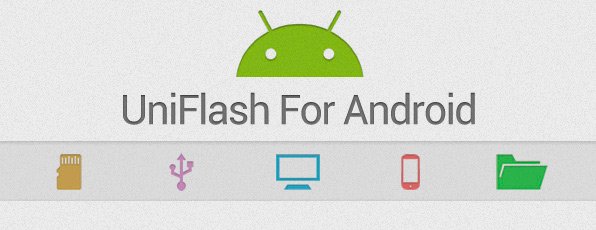
Теперь во FlashTools нужно выбрать файлы из директории, в котороую была распакована прошивка: с расширением .BIN для Download-agent и с разрешением .txt для Scatter-loading file. Далее останется нажать на Download, после чего начнется процесс переустановки Android. Спустя несколько минут приложение сообщит о том, что процесс инсталлирования успешно завершен. После этого можно отсоединять девайс от ПК и включать его.
Что делать, если прошить Андроид не получилось
Некоторые при перепрошивке могут потерпеть неудачу. Чаще всего не удается переустановить систему в том случае, если в качестве оной была использована кастомная прошивка. В такой ситуации следует либо выбрать другое неофициальное ПО, либо вернуться на лицензионное.
Следующий по распространенности вариант – битый архив с прошивкой. В этом случае нужно просто скачать прошивку заново, а также проверить контрольную сумму файла.
Софт для прошивки телефона на Android
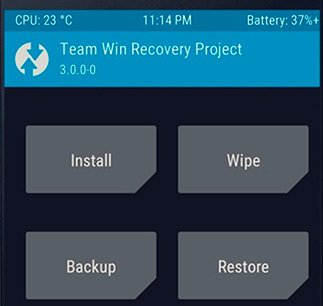
Для перепрошивки большинства устройств хватает следующих программ: FlashTools (утилита для переустановки ОС через компьютер), драйвера (нужны для того, чтобы ПК распознал устройство) и TWRP (сторонний рекавери, который используется для переустановки Android без использования ПК), архив с прошивкой (файлы ОС).
Как прошить планшет Андроид через компьютер
Что касается того, как прошить планшет на Андроид, то эта процедура полностью аналогична переустановке ОС на телеофне. Планшет и смартфон – это почти полностью идентичные девайсы, и их разница состоит только в размерах.
Телефон не включается – как его прошить?
Чтобы переустановить систему на телефоне, который не включается, нужно воспользоваться способом, который предполагает использование компьютера. Если же устройство не переходит в режим FlashBoot, необходимый для перепрошивки, то, вероятно, проблема не в ПО, и девайс следует отнести в СЦ.
Сколько стоит перепрошить телефон в СЦ
Стоимость перепрошивки устройства в сервисном центре зависит от компании. Средняя цена находится в районе 1,5-2 тысяч рублей.
Как перепрошить Android
Устройство должно быть заряжено, что бы оно не выключилось во время прошивки
Очень важно, чтобы устройство было полностью заряжено. Лучше конечно, если заряд батареи будет равняться 100%
Ведь если во время прошивки, устройство отключится, то это приведет к потере данных и системы.
Узнайте версию вашего ОС, а также прошивки, которая сейчас используется на вашем смартфоне или планшете. Как это сделать? Зайти в настройки и выбрать пункт «О телефоне». По версии Android, ядра и номеру сборки вы сможете понять, какая именно ОС установлена у вас на данный момент.
После этого следует только выбрать подходящую прошивку и скачать ее для своего устройства.
Когда мы прошиваем Андроид смартфон или планшет, следует выбрать вариант прошивки. Есть вариант прошивки устройства с помощью ZIP архивов, а также нескольких отдельных файлов. От того, какой вариант вы выберете, и будет зависеть дальнейших ход прошивки.
Первый вариант – это прошивка из ZIP архива. Для нее нужно установить root права. к большому сожалению, не все устройства подразумевают получение рут доступа, а если вы его получите, то вероятнее всего, потеряете гарантию, как, в прочем и при прошивке. После этого делам backup. Итак, для прошивки необходимо:
1) Установить программный продукт или приложение другими словами для восстановления системы. Она позволит провести прошивку. Эти же программы позволяют вернуть все в изначальное положение, если прошивка пошла не так или вам не понравился конечный результат.
2) Скачать пользовательскую или официальную ROM-версию, которая была разработана для вашего устройства.
3) Подключить карту памяти MicroSDHC, которая послужит временным хранилищем для файлов прошивки.
Когда вы выбрали какой-то продукт, лучше всего почитать инструкцию о том, как правильно сделать резервное копирование системы. Ведь в каждом программном продукте оно свое.
После этого на карте памяти появляется папка с вашей резервной копией. Название этой папки обычно включает дату и время создания копии. Теперь можно приступать к непосредственной прошивке:
1) После загрузки всех файлов с ROM, нужно записать их на карту памяти. Файл прошивки будет находиться в ZIP архиве.
2) Отключить ваше устройство от зарядки и ПК.
3) Выключите гаджет. Запустите режим восстановления.
4) Выбрать в меню пункт Wipe, что позволит стереть всю текущую информацию об ОС.
5) После этого возвращаемся в изначальное меню и выбираем пункт прошивки из ZIP архива.
6) Находите ROM версию, которая сейчас находится в ZIP файле.
7) Подтверждайте прошивку, следую указанным на экране инструкциям.
8) Если во время прошивки не было никаких ошибок, то можно спокойно перезагружать устройство и прошивка готова.
Есть также и другие варианты прошивки устройств на ОС Android, но они не столь популярны и имеют меньшую эффективность. Если все же вас заинтересовали иные варианты улучшения вашего девайса, то стоит пошарить по Интернету – вы найдете кучу полезной и не очень полезной информации. Удачной вам прошивки.